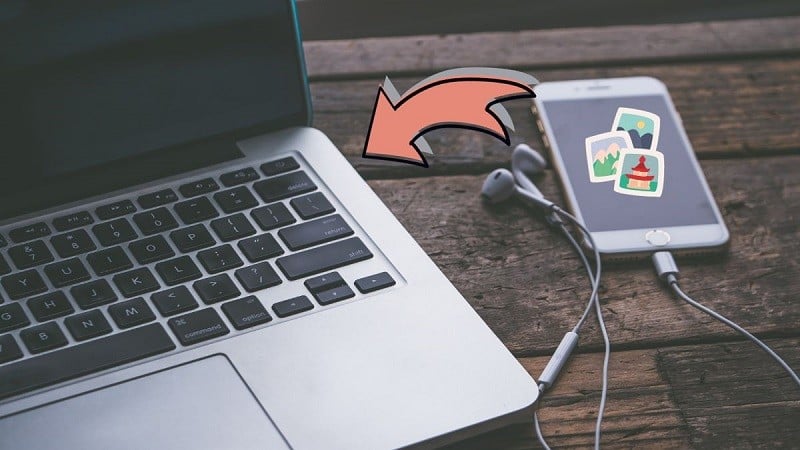 |
Sehen Sie sich diese einfachen Schritte zum Übertragen von Fotos vom iPhone auf das MacBook an, mit denen Sie jeden kostbaren Moment ganz einfach festhalten können!
Fotos mit AirDrop übertragen
Hinweis: Ihr iPhone und Ihr MacBook sind mit demselben WLAN-Netzwerk verbunden.
MacBook: Öffnen Sie den Finder >> Klicken Sie in der linken Seitenleiste auf AirDrop. Das AirDrop-Fenster wird angezeigt. Klicken Sie unten auf „Jeder“, um allen Geräten in der Nähe die Verbindung zu ermöglichen.
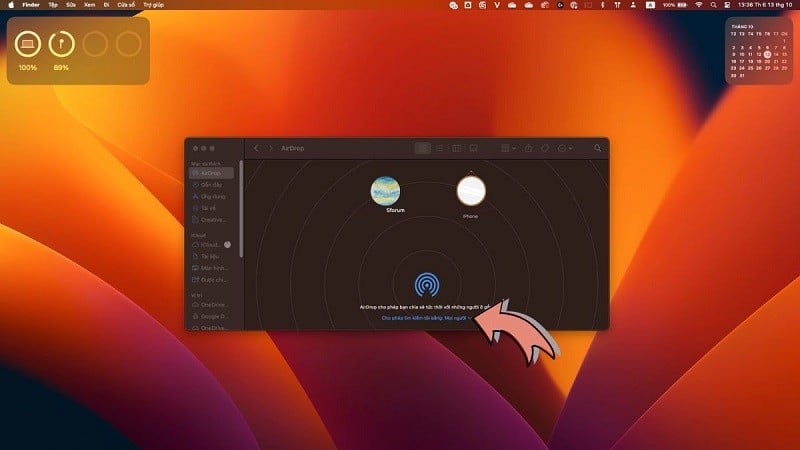 |
Auf dem iPhone:
Schritt 1: Gehen Sie zu Einstellungen >> Klicken Sie auf Allgemeine Einstellungen >> Scrollen Sie nach unten und wählen Sie AirDrop.
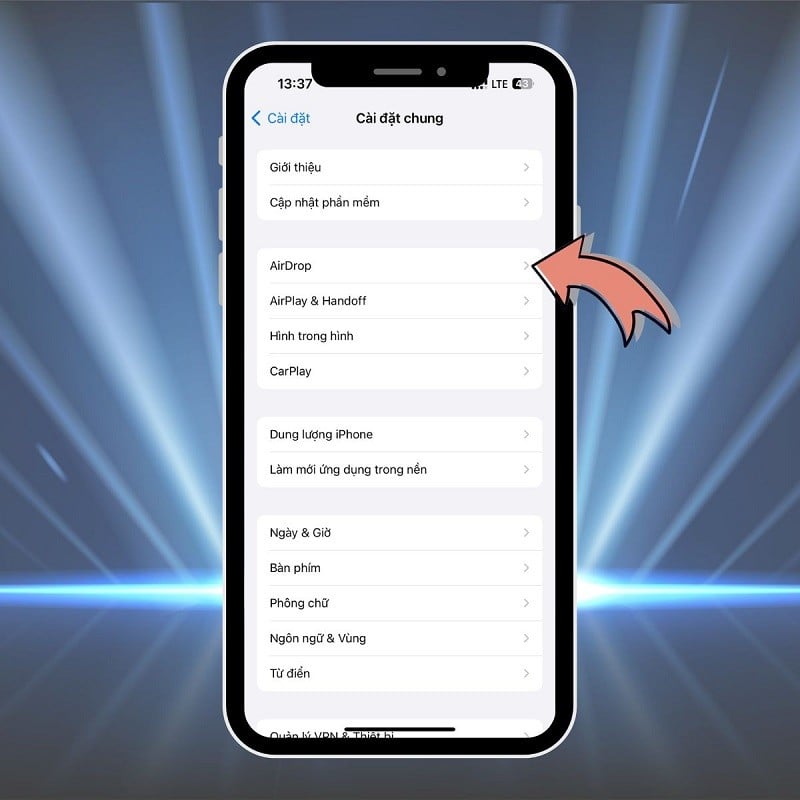 |
Schritt 2: Wählen Sie hier wie auf dem MacBook für 10 Minuten „Nur Kontakte“ oder „Jeder“ aus.
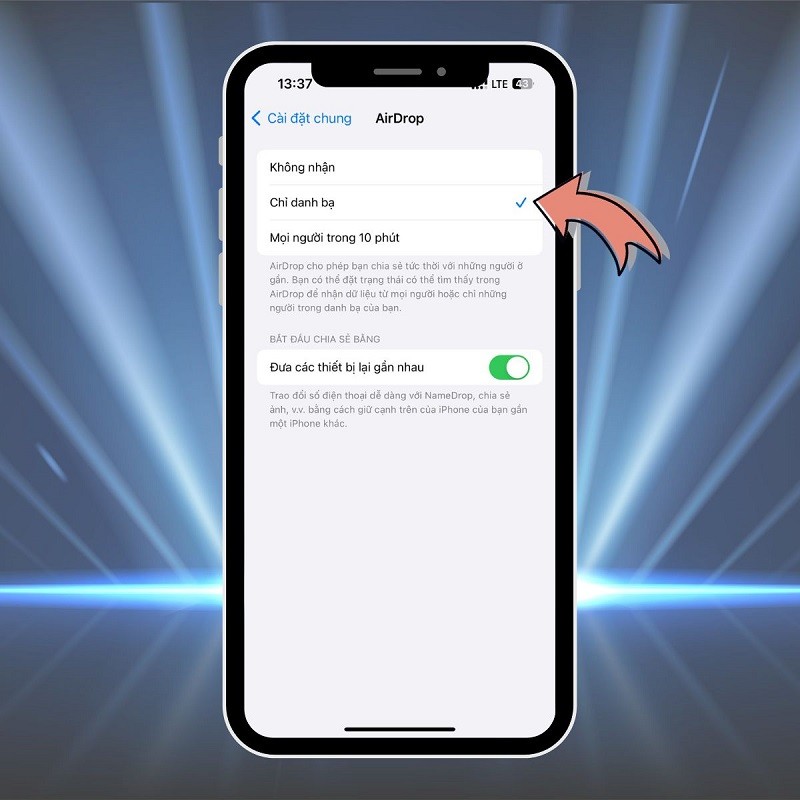 |
Schritt 3: Öffnen Sie die Fotobibliothek auf Ihrem iPhone, wählen Sie das Foto aus, das Sie übertragen möchten, und klicken Sie auf das Teilen-Symbol (Pfeilfeld).
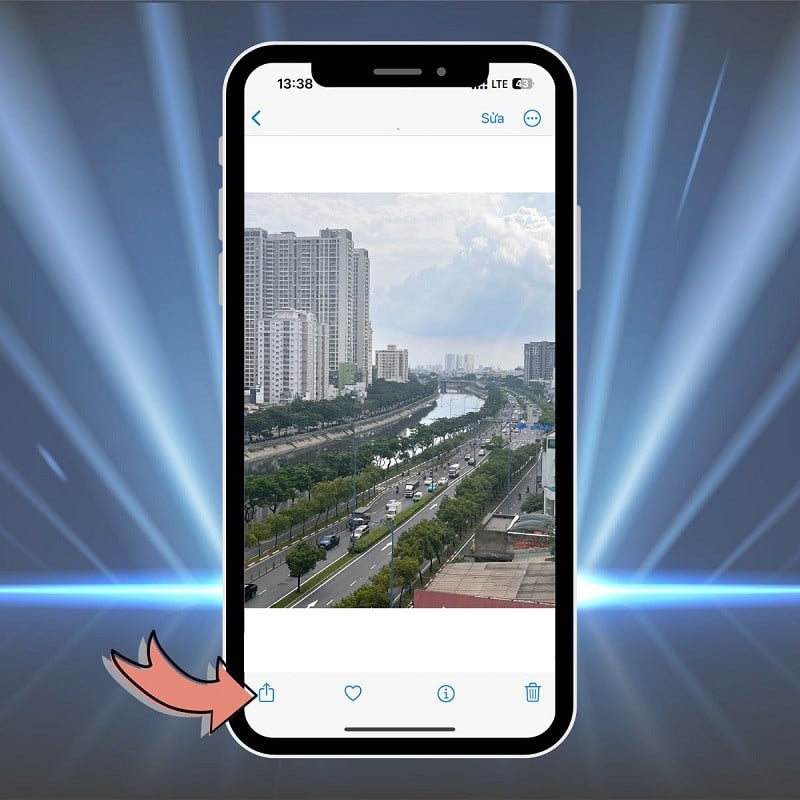 |
Schritt 4: Nun öffnet sich eine Liste mit Optionen. Hier klickst du auf AirDrop.
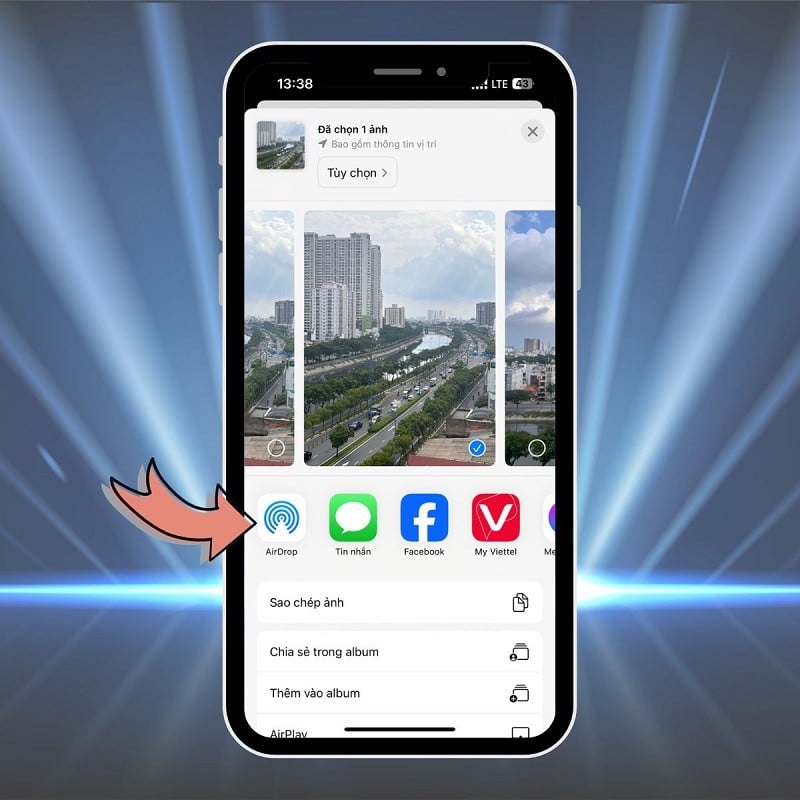 |
Schritt 5: Wählen Sie anschließend den Namen Ihres MacBooks aus. Die Fotos werden automatisch übertragen und erscheinen im Download-Ordner Ihres MacBooks.
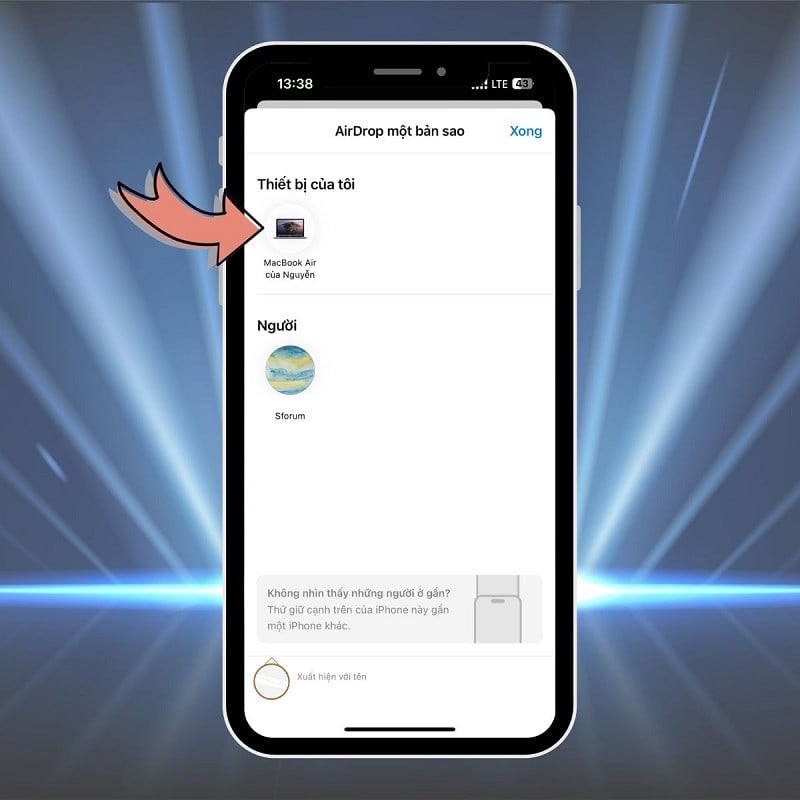 |
Fotos über iCloud übertragen
Hinweis: Auf Ihrem iPhone und MacBook müssen Sie mit derselben Apple-ID angemeldet sein.
Auf dem iPhone:
Schritt 1: Öffnen Sie Einstellungen >> Klicken Sie oben auf Ihren Apple-ID-Namen >> Wählen Sie iCloud.
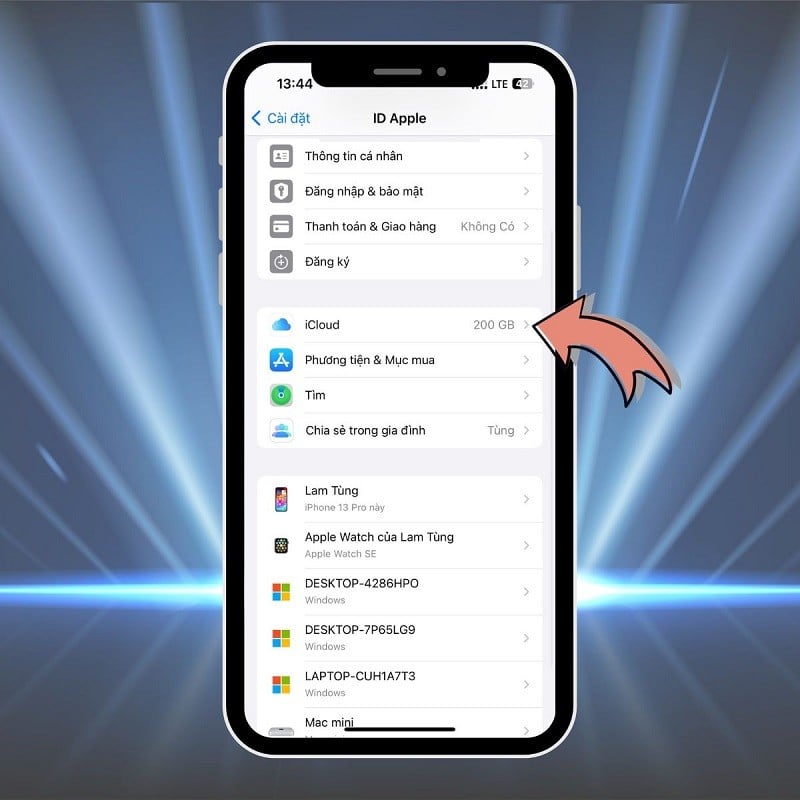 |
Schritt 2: Wählen Sie hier „Fotos“ >> „Dieses iPhone synchronisieren“ aktivieren.
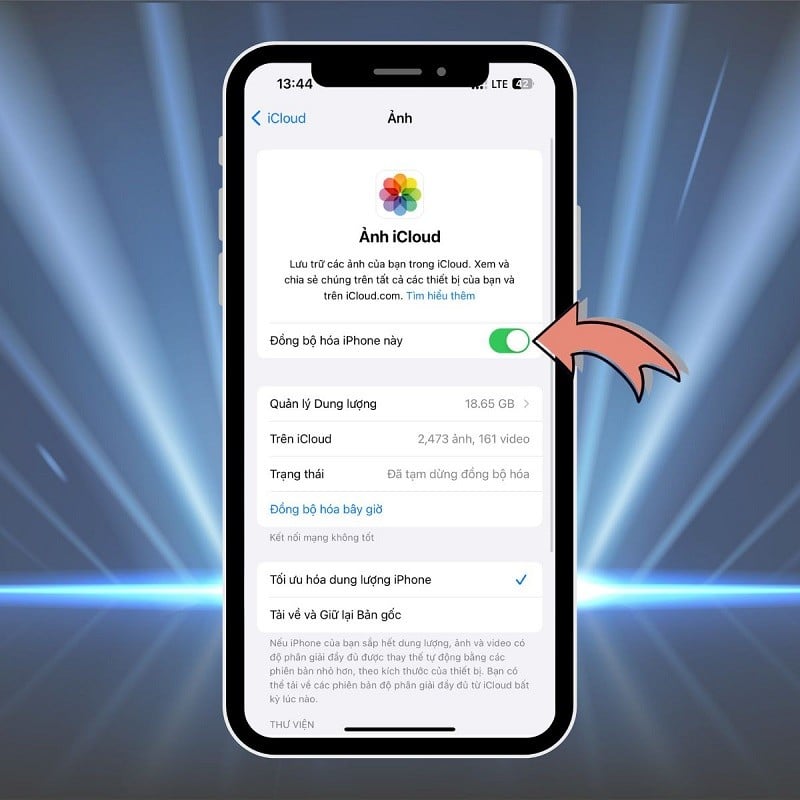 |
Auf dem MacBook:
Schritt 1: Öffnen Sie die Systemeinstellungen (über das Apple-Symbol in der oberen linken Ecke oder über Launchpad) >> Klicken Sie auf Apple-ID.
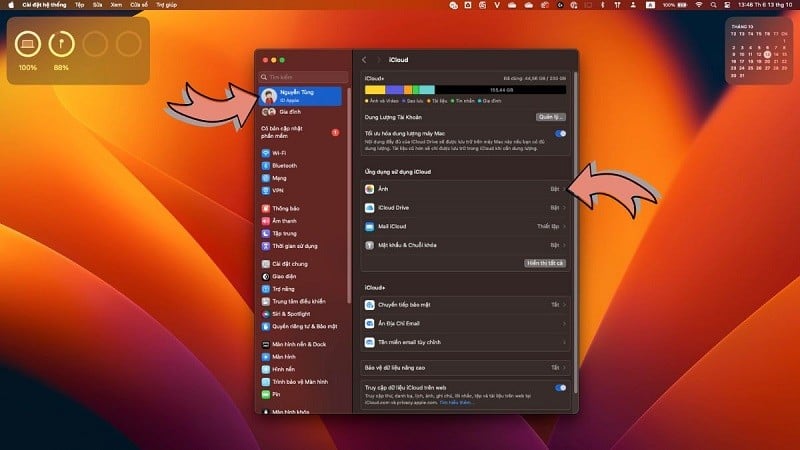 |
Schritt 2: Stellen Sie sicher, dass „Fotos“ in der Liste der Apps, die iCloud verwenden, aktiviert ist. Nach einigen Minuten werden Ihre iPhone-Fotos im Bereich „Fotos“ auf Ihrem MacBook angezeigt.
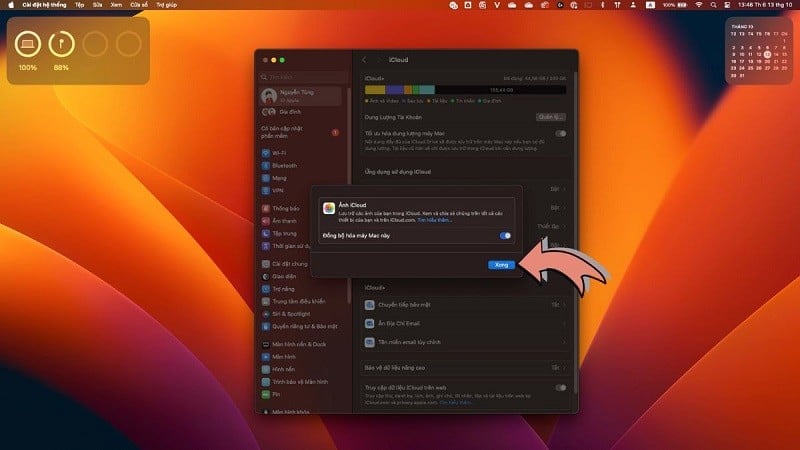 |
Dies sind die einfachen und bequemen Schritte zum Übertragen von Fotos vom iPhone auf das MacBook. Wir wünschen Ihnen viel Spaß mit Ihrem iPhone und MacBook.
[Anzeige_2]
Quelle




![[Foto] Vorsitzender der Nationalversammlung besucht das öffentliche Verwaltungszentrum der Gemeinde Vi Thuy](https://vphoto.vietnam.vn/thumb/1200x675/vietnam/resource/IMAGE/2025/7/1/d170a5e8cb374ebcae8bf6f7047372b9)
































![[Foto] Tran Cam Tu, ständiges Mitglied des Sekretariats, leitete ein Treffen mit Parteikomitees, Büros, Parteiausschüssen, Agenturen und Zentralorganisationen.](https://vphoto.vietnam.vn/thumb/1200x675/vietnam/resource/IMAGE/2025/7/1/b8922706fa384bbdadd4513b68879951)



































































Kommentar (0)